电脑word文档怎么将其设置为最终版本
我们将文档设置为最终版本,可以防止别人去修改,那么今天小编跟大家分享的是电脑word文档怎么将其设置为最终版本。
具体如下:
1.首先我们在电脑中打开一份word文档。

2.进入主界面之后我们点击上方功能栏中的“文件”选项。

3.在打开的界面中先点击左侧栏中的“信息”选项,然后在对应的右侧栏中点击“保护文档”。
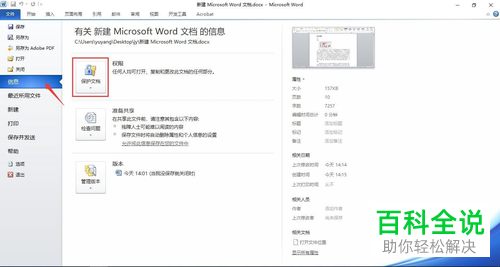
4.然后会下拉出一个窗口,我们点击窗口中的”标记为最终状态“。
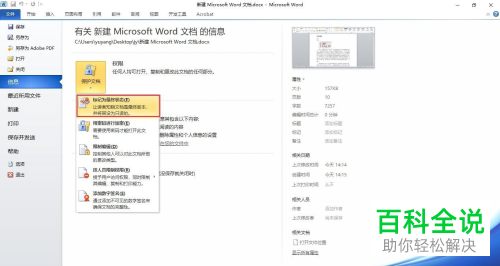
5.此时会弹出一个窗口,提示文档会先被标记为终稿后才会被保存,我们此时点击“确定”选项。

6.然后又会显示出一个窗口,我们点击确定选项。
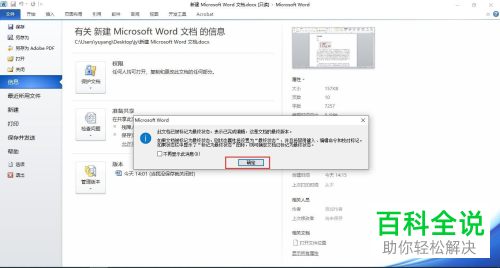
7.回到主界面,即可看到界面上方显示的是“文档已经标记为最终状态”。
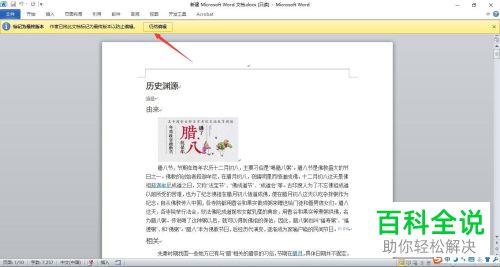
以上就是电脑word文档将其设置为最终版本的方法。
赞 (0)

